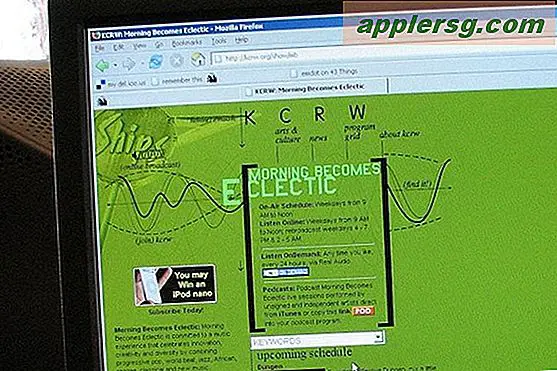Internet Explorer-historik raderas inte
Såvida inget annat sägs behåller Microsoft Internet Explorer historiken för webbplatser du har besökt på obestämd tid. Generellt sett bör det vara enkelt och enkelt att radera din webbhistorik. Om din historik inte kommer att raderas kan det vara av ett antal skäl, inklusive "cookies" som vissa webbplatser lämnar på din dator när du besöker dem. Dessutom kan du upptäcka att webbplatser du har besökt "automatiskt komplettera" i adressfältet även om du har raderat din post att ha besökt dem. Om du inte kan åtgärda dessa problem i Internet Explorer kan du behöva ladda ner ett litet program för att lösa ditt problem.
Använd Internet Explorer
Steg 1
Se till att du först har försökt ta bort din webbhistorik korrekt. Starta ett webbläsarfönster. Håll ner "Ctrl", "Shift" och "Del" samtidigt. Håll ner "Ctrl" och "H" samtidigt för att se din historik.
Steg 2
Ta bort dina tillfälliga internetfiler och kakor, som är tokens som vissa webbplatser sätter in på din dator när du besöker dem - till exempel för att komma ihåg ditt lösenord för nästa gång du besöker. Klicka på "Verktyg" -menyn och bläddra ner till "Internetalternativ". Klicka på det.
Steg 3
Klicka på knappen "Ta bort ..." under webbhistorik för att ta bort all din webbhistorik, cookies och tillfälliga internetfiler. Markera rutan bredvid "Ta bort webbhistorik vid avslutning" om du vill ta bort din webbhistorik varje gång du avslutar Internet Explorer.
Steg 4
Klicka på knappen "Inställningar" bredvid "Ta bort ...." Skriv "0" i fältet bredvid texten "Dagar för att hålla sidor i historik" längst ner i dialogrutan under avsnittet "Historik". Klicka på "OK".
Steg 5
Navigera till fliken "Innehåll". Klicka på "Inställningar" under avsnittet AutoComplete. Avmarkera rutorna bredvid alla instanser som du inte vill att AutoComplete ska lagra din historik. Klicka på "Radera historik för automatisk komplettering." Klicka på "OK".
Klicka på "OK". Håll ner "Ctrl" och "H" samtidigt för att se till att din historik nu är klar. Skriv in vilken text som helst i adressfältet för att se till att AutoComplete faktiskt har inaktiverats. Fortsätt till avsnitt 2 om din historik fortfarande innehåller poster.
Använd PurgeIE
Steg 1
Navigera till webbplatsen som listas i avsnittet Resurser. Ladda ner och installera programmet.
Steg 2
Kör programmet. Klicka på "Detalj" under rubriken "Rapporter" och klicka sedan på "Spara alternativ". Detta säkerställer att du kan se en fullständig lista med objekt som ska raderas.
Steg 3
Klicka på "Förhandsgranska" för att visa en lista med objekt som ska raderas. Den här listan ska överensstämma med alla objekt i din historik som tidigare inte har raderats.
Steg 4
Klicka på "Rensa". Denna åtgärd tar bort alla objekt som listas i "Förhandsgranska" -rapporten, inklusive cookies, lösenord och tillfälliga internetfiler.
Starta ett Internet Explorer-fönster. Håll ned "Ctrl" och "H" samtidigt för att granska din historik och se till att processen har lyckats.